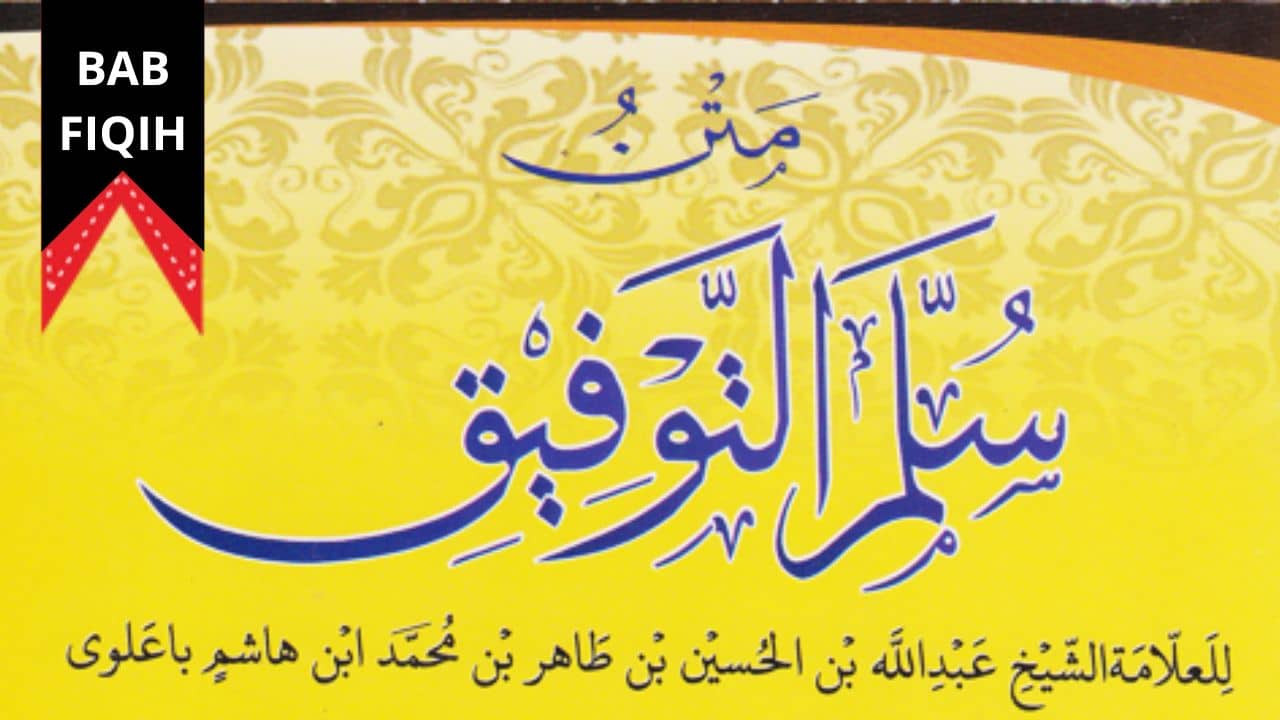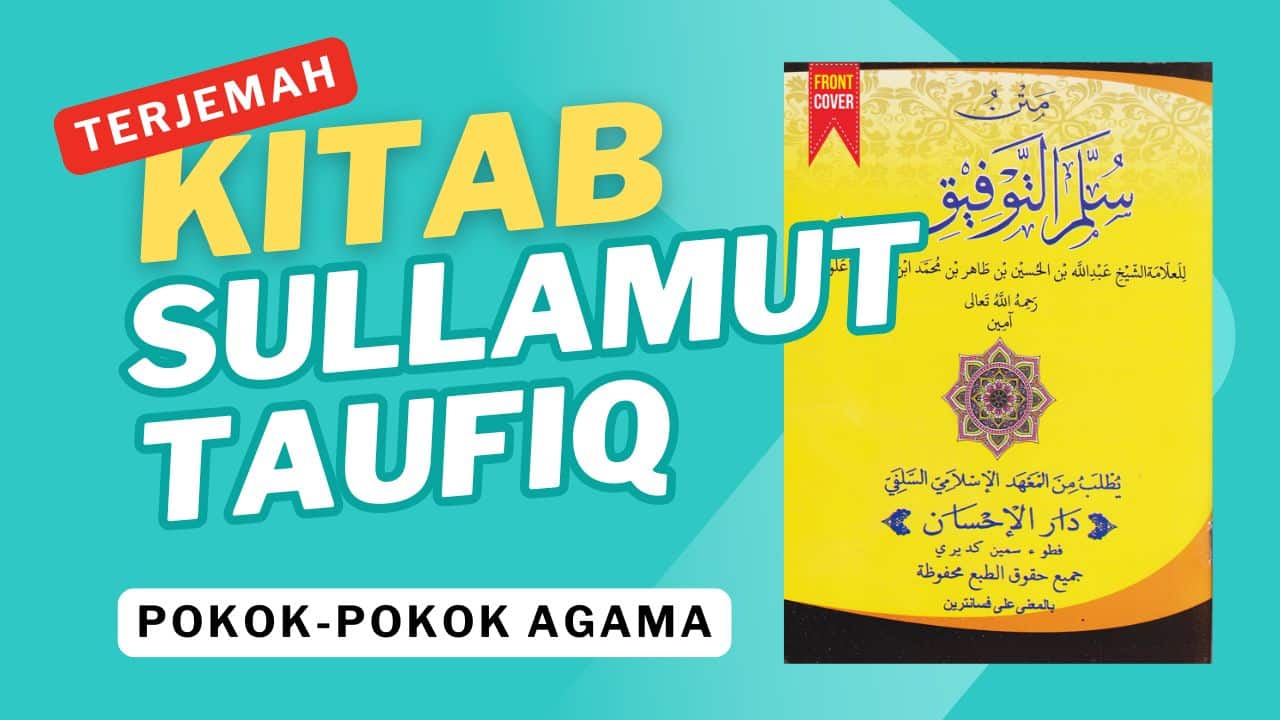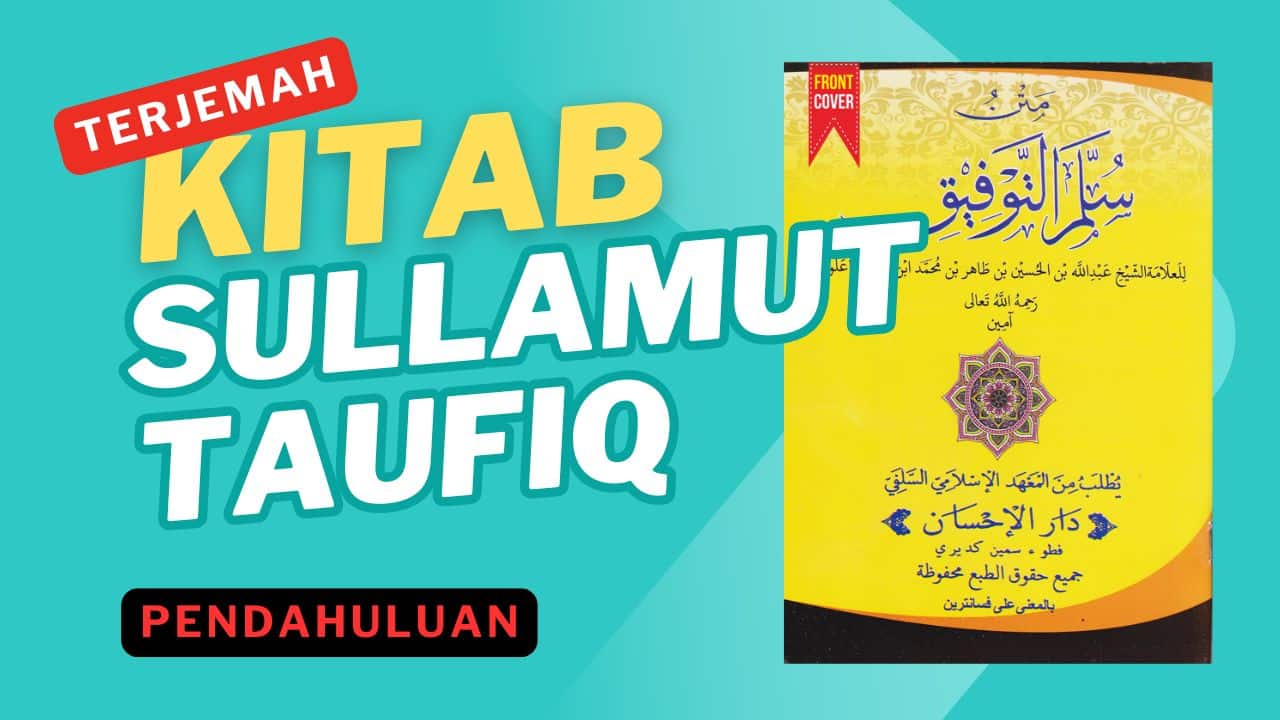Flash Drive USB Terenkripsi
Terdapat banyak fitur terkenal dan tersembunyi dalam iOS dan iPadOS® Apple®. Salah satu fitur tersembunyi tersebut adalah kemampuan bagi pengguna untuk menyambungkan drive USB eksternal dan mengakses dokumen langsung di dalam aplikasi Files pada perangkat iPhone® dan iPad® yang menjalankan iOS 13 dan versi lebih baru. Kemampuan untuk melakukan hal ini sangatlah luar biasa, terutama terkait iPad Pro, yang secara virtual mampu menambahkan kapasitas penyimpanan tidak terbatas untuk hal-hal seperti foto, video, email, dokumen dan spreadsheet, game, serta aplikasi personal lainnya.
iOS 13 bisa membaca semua perangkat USB standar yang telah diformat dengan sistem file yang kompatibel, memiliki power-to-device yang cukup untuk memungkinkannya berfungsi, dan tidak dienkripsi.
Seperti yang sudah kita ketahui, flash drive sehari-hari adalah target yang rentan terhadap penjebolan, pencurian, serta menghilangnya data rahasia dan personal. Bahkan semua sihir-menyihir dalam hal teknis yang Apple kuasai tidak bisa mencegah terjadinya hal itu. Di sisi lain, teknologi enkripsi justru mampu. Enkripsi adalah metode paling tepercaya dalam melindungi semua data sensitif yang disimpan di drive USB.
USB Kingston IronKey Keypad 200

Kita akan menggunakan drive USB Kingston IronKey Keypad 200 dengan keypad kata sandi berbasis fisik yang dilengkapi enkripsi hardware. Untuk memeragakan cara menggunakan flash drive terenkripsi dengan perangkat iOS 13 dan iPadOS 13. Bahkan data paling rahasia akan diamankan dan dilindungi, dan masih bisa diakses selagi Anda bepergian.
Kita akan membahas dua tipe perangkat: iPhone dan iPad dengan Konektor Lightning®, serta iPad Pro yang menggunakan USB-C®.
Untuk unit dengan Konektor Lightning, Anda membutuhkan: sebuah adaptor lightning ke USB yang menawarkan dukungan USB 3.0 – seperti Adaptor Kamera Lightning ke USB 3 dari Apple – dan sebuah adaptor pengisian bercabang port Lightning untuk daya tambahan.
Untuk iPad Pro (USB-C), Anda membutuhkan: adaptor USB-C ke USB-A berkualitas tinggi – seperti Kingston Nucleum™ atau adaptor Apple. (Catatan: Semua perangkat iOS atau iPadOS masa depan yang dilengkapi port USB-C akan berfungsi dengan cara serupa.)
Pada perangkat Lightning, cukup sambungkan adaptor, lalu sambungkan Kingston IronKey Keypad 200 dan kabel daya, dari adaptor ke dinding. (Penting untuk dipahami bahwa antarmuka USB-A menarik lebih banyak daya daripada Konektor Lightning, jadi pastikan untuk menyediakan daya yang mencukupi.) Kemudian, cukup masukkan PIN untuk membuka kunci file data pada drive, dan inilah dia! File terlindungi sekarang bisa diakses.
![]()
Untuk iPad Pro dalam mode lanskap, ikon drive akan ditampilkan secara otomatis di sidebar.

Anda bisa menemukan drive dalam orientasi potret atau pada iPhone cukup dengan mengetuk ikon telusuri pada bagian bawah layar, yang mencantumkan semua lokasi perangkat.

Setelah drive tersedia, informasi yang aman dan terenkripsi tersebut siap untuk dilihat, disalin, ditempel, atau dipindah.
Kini, dengan dukungan drive eksternal, iOS membawa perangkat Anda ke level yang benar-benar baru.